
先日参加したXOOMブロガーズイベントにてXOOMの実機を借りることが出来ました。約1週間使ってみた感想を書きます。
無くてはならない存在に
お恥ずかしい話ですが、実は私はタブレットをこうして常用したことが今までありませんでした。結構な値段ですし、スマートフォンと出来ることが変わらないのであれば急いで買う必要も無いかなと思っていたわけです。が、一度使ってしまうとダメですね。いつの間にか生活の中で無くてはならない存在になっていました。
嫁さんもハマった
タブレットは居間と寝床を往復してました。パソコンとほとんど同じことができるので、パソコンがある部屋に持っていく必要が無いのです。居間にあると大抵嫁さんが使い始めます。聞いてみると、産まれたばかりの子どもの面倒を見ながら流行りのZOZOTOWNを見るのに丁度いいのだとか。スマートフォンだと画面が小さいので本格的にネットショッピングをしたり調べ物をするときなどには辛いものがあります。しかしXOOMなら画面も大きいですし解像度も高いので、パソコンとほとんど同じ感覚で使うことができます。
それと客観的に見ていて思ったのは、持ち運びが楽である点、即座に起動する点、指1本で操作できる点にも好感をいだいているのかなということです。これらはパソコンには無い利点です。
私はベッドの中で横になって使うシーンが多かったように感じます。これまではスマートフォンを使っていましたが、やはりどうしても文字が小さくて電子書籍(マンガなんですけど・・・)を読むときにいちいち拡大しなければならないことを難儀に感じていました。タブレットで読むマンガは大画面で迫力があって、ある意味単行本で見るよりも楽しいです。動画やゲームもスマートフォンで見るより明らかに興奮します。
外観は重厚感があって格好良いが、課題もある
外観はガンメタル調で重厚感があって格好いいです。MOTOROLA社製である点も密かに嬉しいところ。リビングなどに置いておくにはどこのメーカー製であるかも少し考慮したいですからね。背面は指紋が付きにくい素材になっています。
ボタンは電源ボタンとボリュームボタンだけです。しかも電源ボタンは背面に配置されているので、非常にすっきりとしています。電源ボタンが背面にあるのは、誤操作を防ぐためだとか。押しにくいと感じるシーンもあれば、逆に探しやすくて良いと感じる時もありました。
欠点は重量でしょう。これはXOOMだけではなくてアンドロイドタブレット全般に言えることですが、両手で掴みながら使ったり寝転んで使ったりするデバイスとしてはまだまだ重いと感じます。それと机に置いて使う際に首が疲れます。机にフラットに置くために垂直に覗き込む形になるからです。斜めから見れば良いと思うかもしれませんが、光の反射や視野角の問題で出来るだけ垂直に見たくなります。このあたりはこれからタブレットが進化していくことで改善されていくことだと思います。

右上部にある丸いボタンが電源ボタン。大きくて押しやすいが、配置は賛否両論あるようだ。
動作は快適
時々カクカクとした動きもありますが、全体的にはかなりサクサクです。普段使いでほとんどストレスはかからないと思います。さすがTegra2(1GHzデュアルコアCPU)搭載機といったところでしょうか。
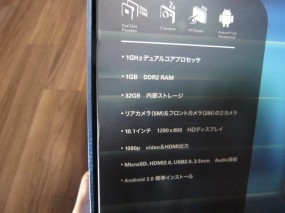
フロントカメラはGoogleトークなどで威力を発揮する。HDMIでビデオ出力できる点も嬉しい。

内部ストレージは32GBと大容量だが、microSDカードスロットも備えているのでより安心
新しいOSバージョンはワクワクする
新しいものは何でもワクワクとするものですが、ここまでインターフェースが大幅に変化していると同じOSであってもかなりの新鮮さを感じます。XOOMにはタブレット向けに最適化されたAndroid3.1(Honeycomb)が搭載されています。大画面を活かしてホーム画面にたくさんのアイコンが配置できたり、大きなウィジェットが使えるのは良いですね。メールのウィジェットはアプリを立ち上げずとも新着が確認できてしまいます。

Honeycombバージョンでは黒と青の配色で統一されていて先進的な印象。設定の「Androidバージョン」を高速タップするとキャラクターが表示される

3.0→3.1になってホーム画面上でのウィジェットのリサイズが可能になった。サイズ変更のためにいちいち再配置する必要が無くなった。
2.x系から最も変化したのは「ホーム」や「戻る」などの操作キーがソフトウェアキーになったことでしょうか。画面左下に描画されています。反応は機敏です。通知エリアも画面右下へと配置が変更されています。時計が表示されている箇所をタップすることで通知パネルが表示され、さらにもう一度タップするとクイック設定パネルが表示されてWi-FiのON/OFFなどが行えるようになっています。通知+設定が一箇所にまとまっていて操作性は悪くありません。

左下に操作キー、右下に通知パネル&時計がある。新着メールを教えてくれている。
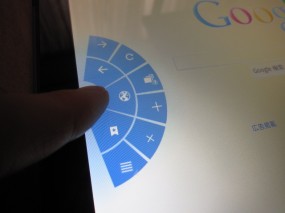
標準ブラウザにはタブレットに最適な「クイックコントロール」機能も搭載されている。
逆に良くないと感じたのは、ドロワー(アプリ一覧)を展開するボタンが画面右上に配置されていることです。Android2.x系では常に画面の最下部にあったので、ふいにドロワーを開こうとしたときにどこをタップして良いのかわからなくなってしまうことがあります。それと起動したアプリの履歴が表示できるようになっているのですが、サムネイル表示は不要だと感じました。パソコンと違って1つのアプリケーションが複数のタスクを持っているというシーンが無いので、素直にアイコンだけを表示してくれたほうが認識しやすいです。このあたりの欠点はアンドロイドOS自体が進化していくことによって改善されていくと思います。
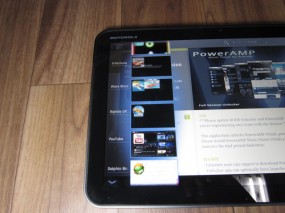
アプリの起動履歴は便利な機能だが、サムネイル表示は要らない
文字入力はどうか
コツを覚えれば速いタイピングが可能でした。XOOMを机の上などに置いて入力する際には、フリック入力が一番楽です。初めはQWERTYモードでパソコンのように打つのが良いと思っていたのですが、意外と難しくて素早く打つことができません。
本体を手に持って入力する際は、端末を縦に持って両の親指でQWERTYモードで入力するのが楽でした。
XOOMは豊富なアクセサリーも魅力の1つで、特に純正品のBluetoothキーボードは薄くて軽くて自慢の一品のようです。こういったオプション品を揃えることでさらに快適な文字入力が可能となります。Android3.1になってUSBホスト機能も加わり、試していませんが変換ケーブルを使うことでUSBキーボードやマウスも使うことができるるようです。画面上にちゃんとマウスポイントが表示されるそうですよ。

縦に持って親指で入力するのが楽。
総評
XOOM最大の利点は、10.1インチの大型ディスプレイを採用した点にあると思います。今回タブレットを1週間余り使ってみて思ったのは、タブレットはまさにパソコンとスマートフォンの中間を埋めるデバイスであるということです。片手で気軽に持ち運びできる携帯性と、大型ディスプレイによる高い視認性を兼ね揃えている点は、タブレットだけが持つオリジナルの優位性です。そしてそれを一番感じやすいのが10.1インチサイズのタブレットだ感じました。





